Photoshop教程:制作一個透明的玻璃罐效果
時間:2024-02-06 14:15作者:下載吧人氣:29
在這個photoshop實例教程你將學(xué)會如何做出一個透明玻璃的效果.心動了--那還不快點動手!注:版本要photoshop cs2以上,因為也可以說是photoshop cs2教程)
作者的一句非常不錯:I don't consider myself an artist ...I'm just a dreamer.
先來看下效果圖:
1.打開一張大海的背景,大海是冒險者的家園.(木木最喜歡張雨生的大海)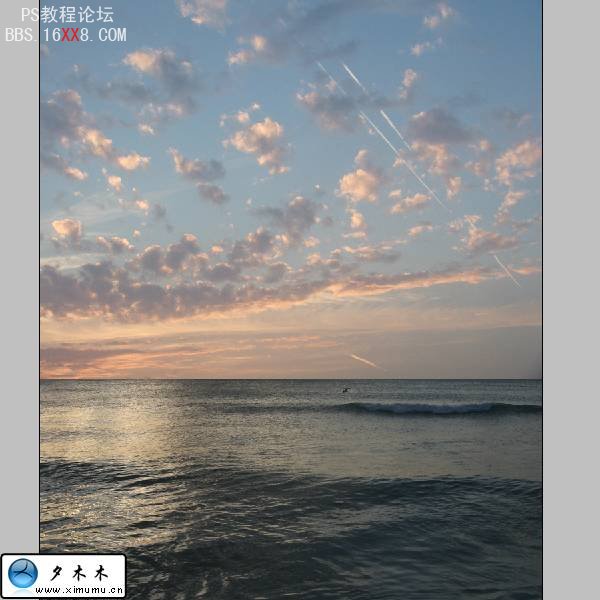
2.編緝>變換>變形,這樣就可以做出一個動態(tài)的效果.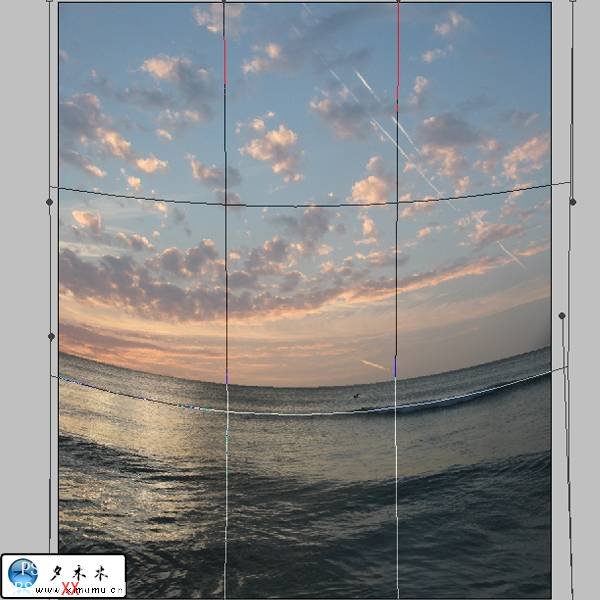
3.繼續(xù)為大海做出動態(tài)效果,濾鏡>液化,效果如下圖所示.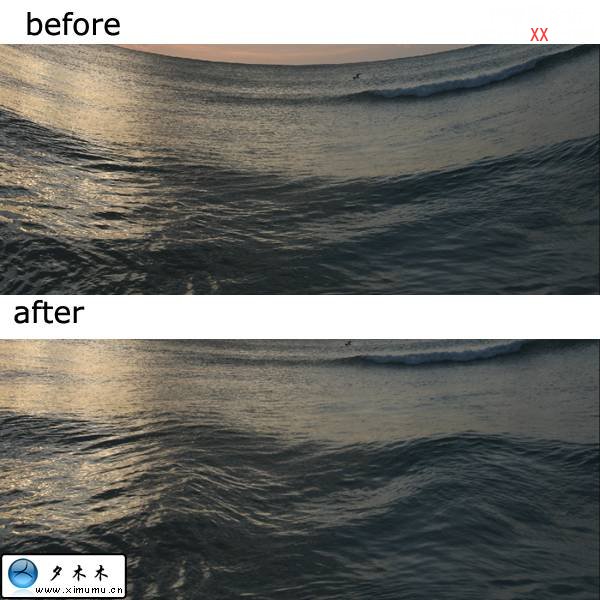
4.使用鋼筆摳圖(photoshop cs2第十五節(jié)用鋼筆摳圖 )把倉鼠放進大海(我心中有一個小小的夢想有一天騎著小馬驢走天下^_^孩子時天真的夢想.)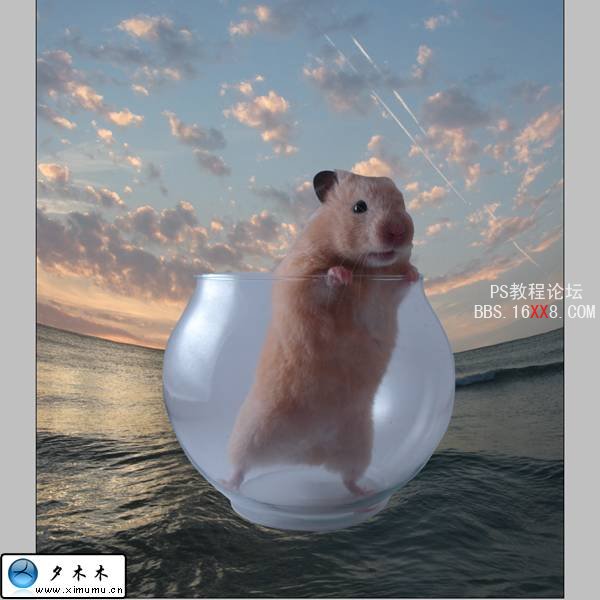
5.編緝>顏色范圍,在玻璃上選擇亮點.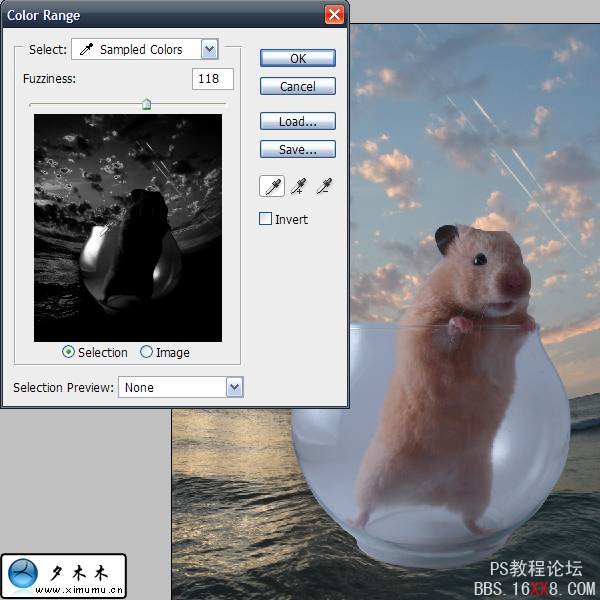
6.確定顏色范圍的對話框,把玻璃圖層處于選中狀態(tài)按ctrl+J復(fù)制一個圖層,然后隱藏副本,你就看到下圖所示.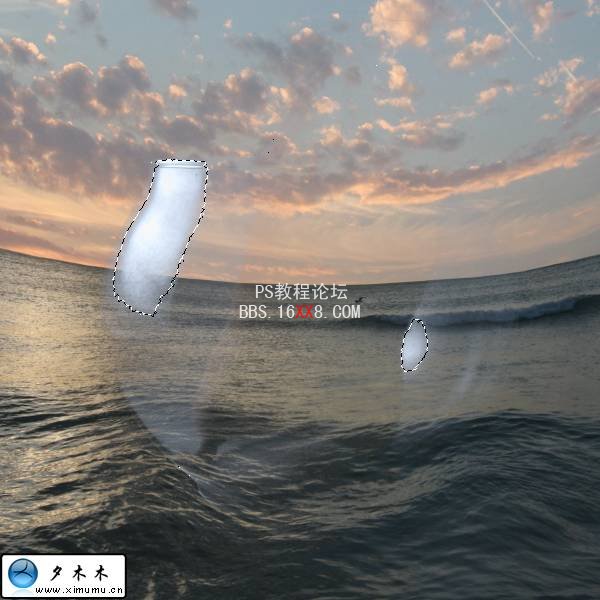
7.按ctrl+D取消選區(qū),然后顯示玻璃圖層再按ctrl+J復(fù)制一個做備份.再次隱藏備份圖層.選擇一個玻璃圖層更改不透明度為60%.這樣就有一個灰白色的效果.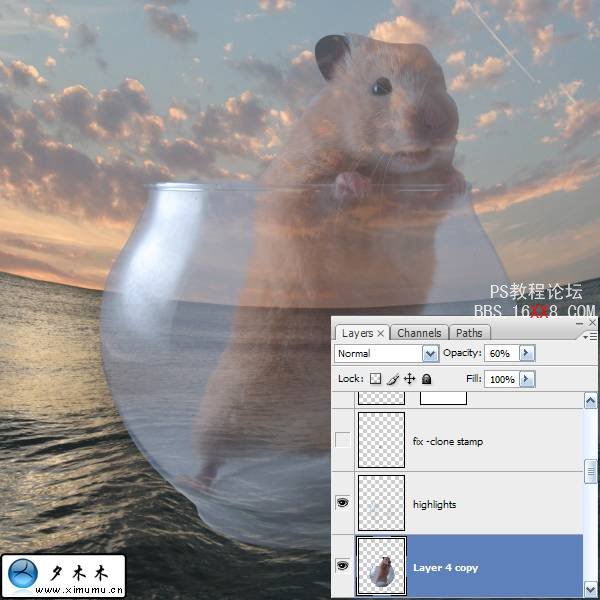
8.現(xiàn)在要把倉鼠給摳出來,你可以使用鋼筆工具來摳圖.但是有一個更簡單快速的方法,你可以使用蒙版來摳圖(photoshop cs2 入門與提高第十六節(jié)快速蒙版的簡介),效果如下: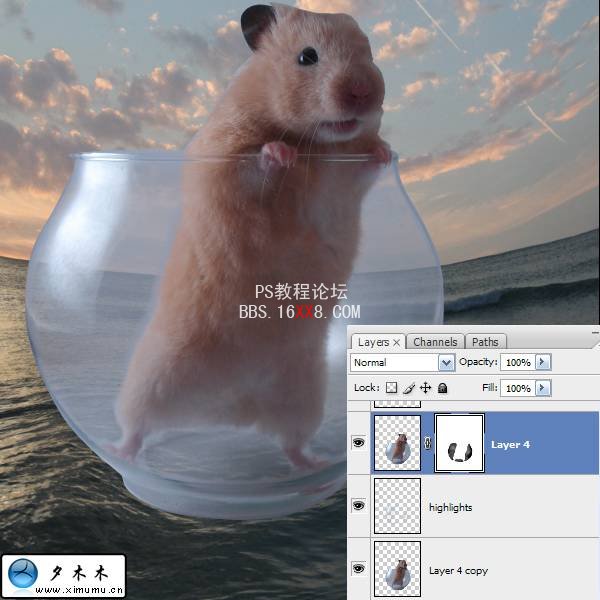
9.按住shift鍵,依次選擇這三個圖層(玻璃原層,玻璃拷貝層,高光突出層),然后按ctrl+E,合并成一個圖層.
為了使玻璃看起來在水上,使用蒙版涂掉下面一點.如果你覺得玻璃看起來能更透明一些,使用減淡畫筆畫減淡效果.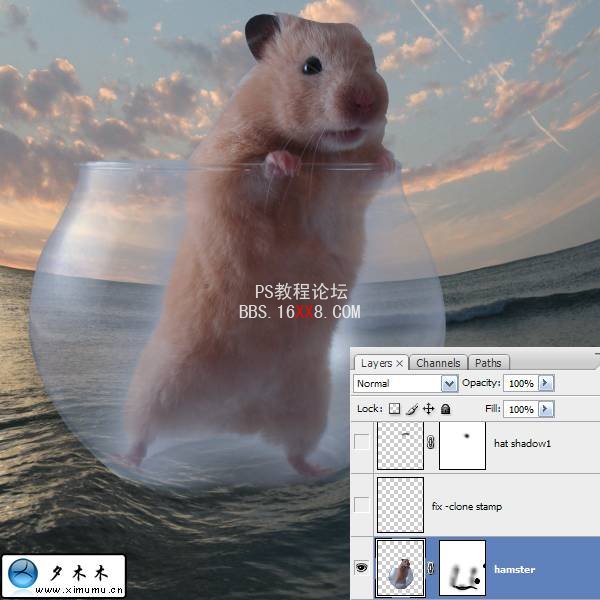
10.做為一個冒險者怎么能沒有一桿旗織呢,打開旗織圖層把旗桿拖進去,然后做高光,左邊做一個高光,右邊選擇區(qū)域填充棕色(用吸管選取顏色).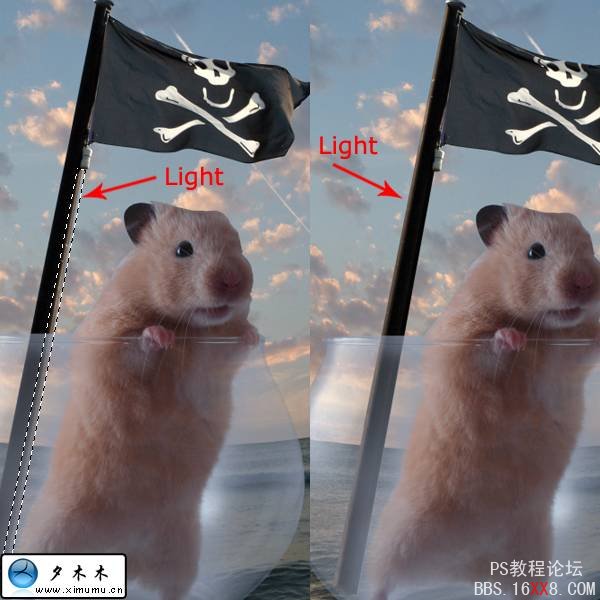
11.新建一個圖層,使用黑色的畫筆,涂一個陰影,然后更改下不透明度45%.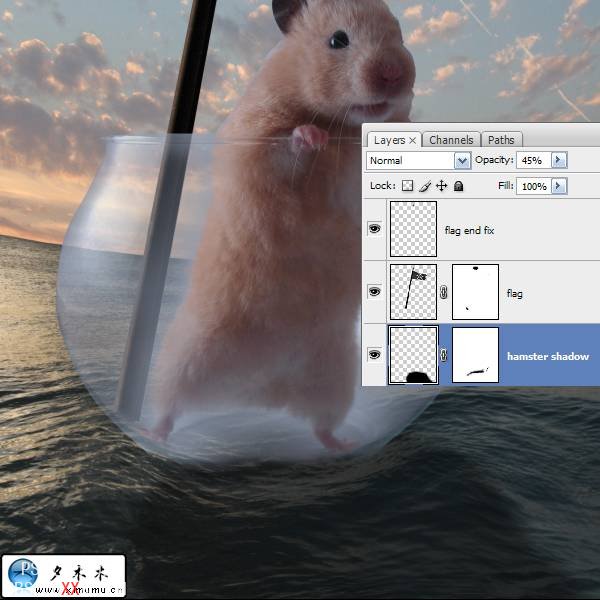
12.給倉鼠戴個帽子,使用變形工具讓帽子合適倉鼠的大小(1).在帽子層下面,新建一個新的圖層,使用軟邊的黑色畫筆給帽子下面做陰影(2).再新建一個新圖層現(xiàn)在是給帽子做個陰影(3).
13.即然是冒險不可能沒有一點刺激性,那么給你加一條鯊魚,怎么樣.用鋼筆剪下魚翅(魚翅,木木流口水了,聽說好好吃哦.),把魚翅放到倉鼠圖層下面,使用蒙版隱藏不需要的部分.(可以使用畫筆,這樣可以方便的控制.)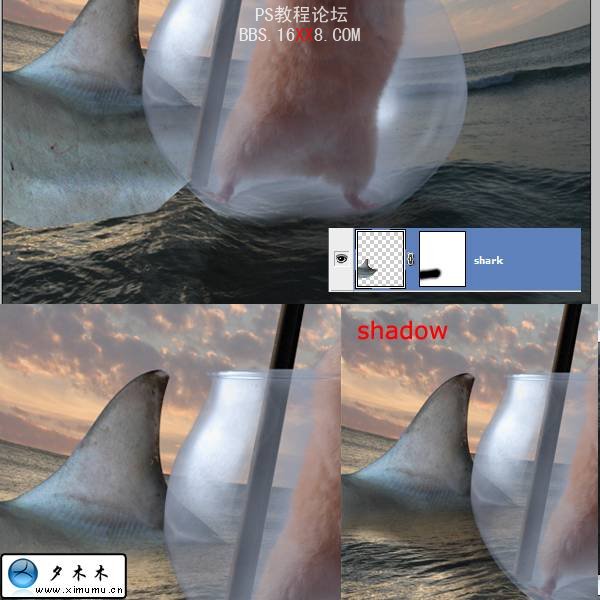
14.做一個折射的效果.把大海剪下一個片段,放到玻璃的后面,然后上移一點有一個透視的效果.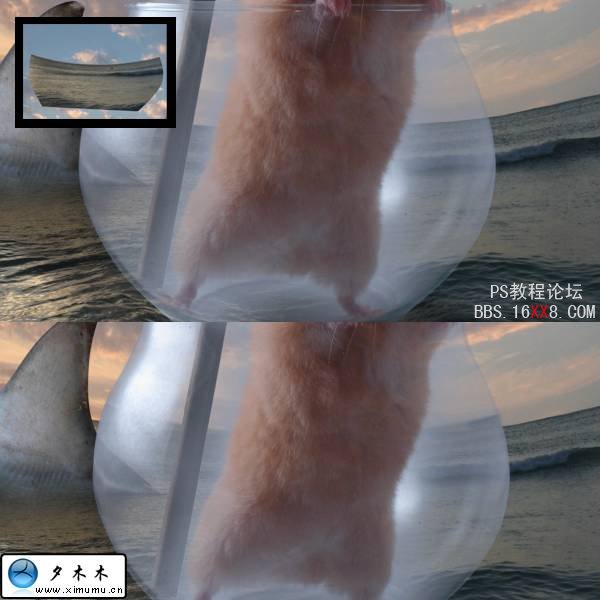
15.現(xiàn)在給大海背景加一個冷色的效果.先用曲線調(diào)整一下,(輸入91輸出:41)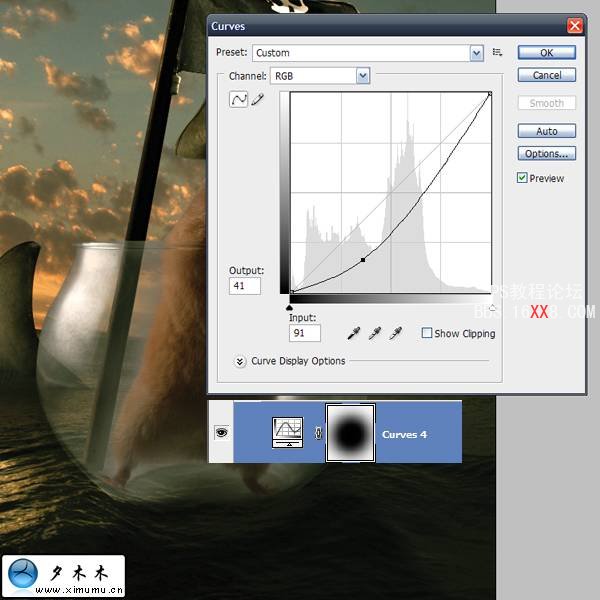
添加一個照片濾鏡,圖像>調(diào)整>照片濾鏡.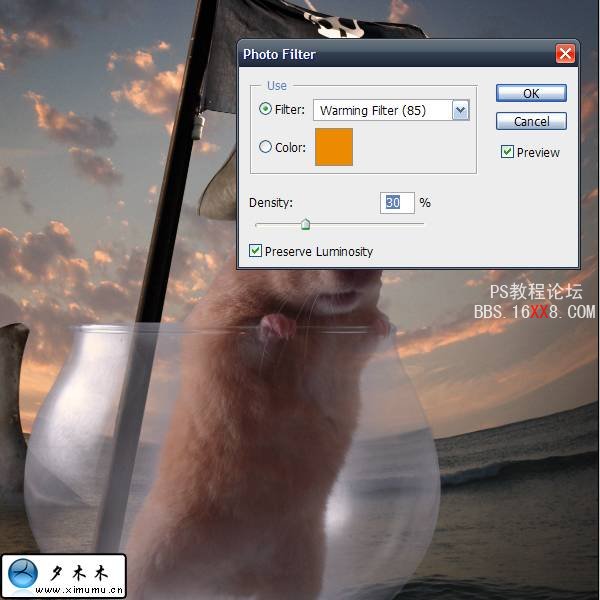
再添加一個漸變設(shè)置如下圖: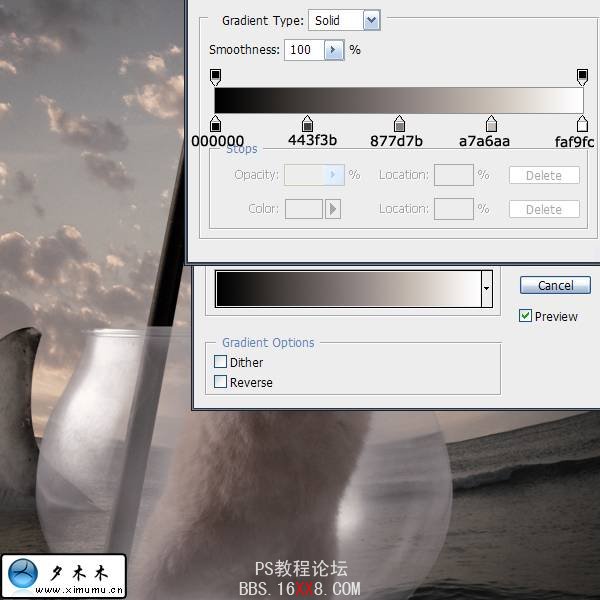
圖像>調(diào)整>色相/飽和度,設(shè)置如下圖: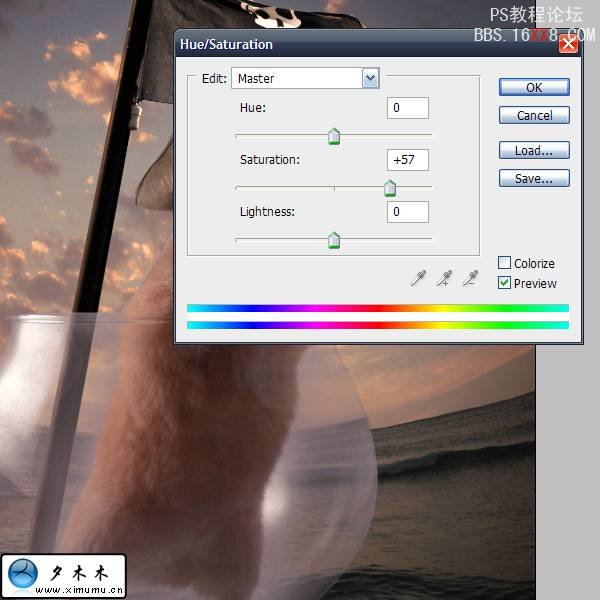
顏色平衡的設(shè)置如下: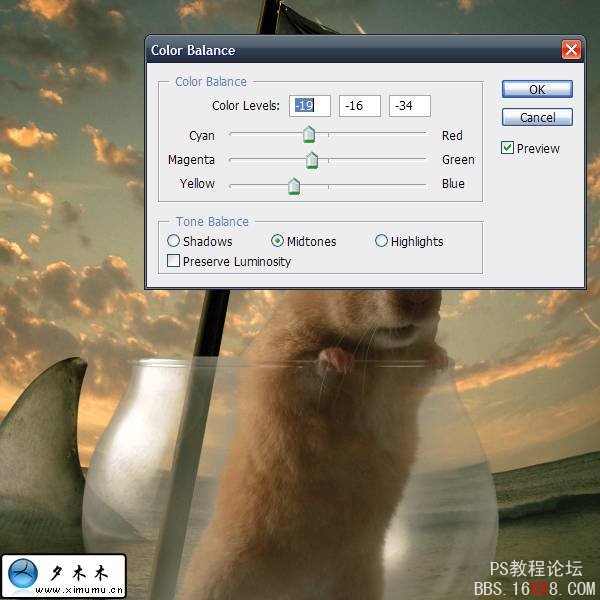
16.使用涂抹畫筆(不透明度90%,像素大小2-4),開始涂抹倉鼠的毛皮,效果如下圖.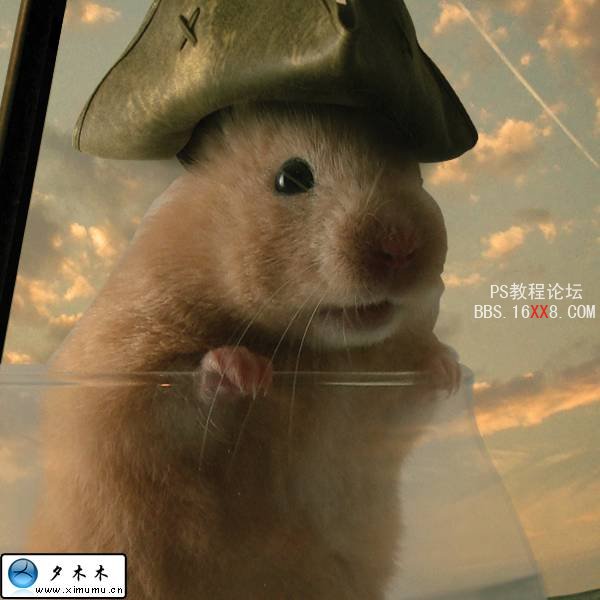
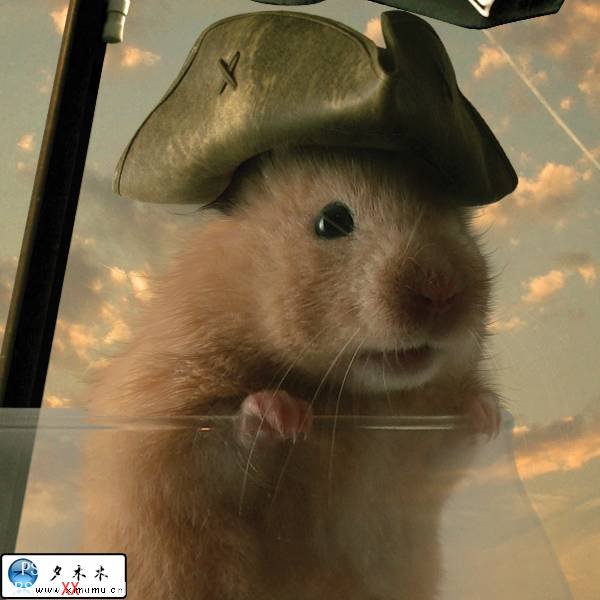
17.濾鏡>模糊>高斯模糊(6px)混合模式更改為柔光.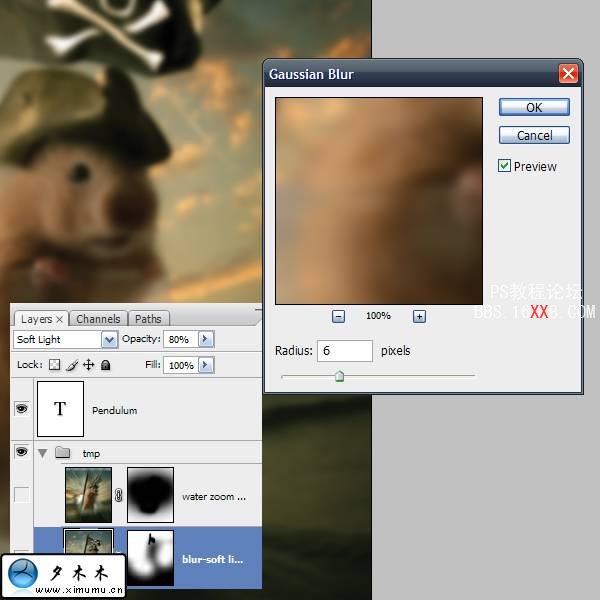
18.濾鏡>模糊>高斯模糊,設(shè)置如下,更改不透明為50%,做了一些動態(tài)效果.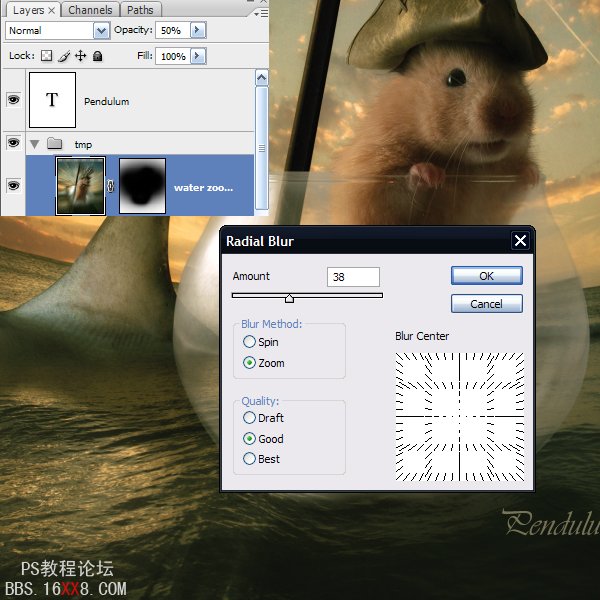
19.這個photoshop教程的最終完成效果圖:

網(wǎng)友評論